以下のネットワーク構成における環境設定例を示します。
図のIPアドレスにおけるxx,yy等はアドレス自動構成により自動採番されることを表します。
クラスタシステムの設定については、クラスタシステムのマニュアルを参照してください。
なお、ここでは系間パスの記述は省略してあります。
また、点線は、インタフェースが非活性状態であることを表します。
待機パトロール監視を行わない場合は、各ホストの設定手順6)と9)を省略します。
注意
引継ぎ仮想インタフェースとしてIPv6アドレスを使用した場合、ノード切替え後に通信が再開できるまで、およそ30秒程度の時間がかかる場合があります。この場合、運用ノードと待機ノードの双方であらかじめIPv6ルーティングデーモン(in.ripngd)を起動しておくことにより、ノード切替え後、即座に通信を再開させることができます。詳細については、本マニュアルの"F.2 トラブルシューティング"を参照してください。
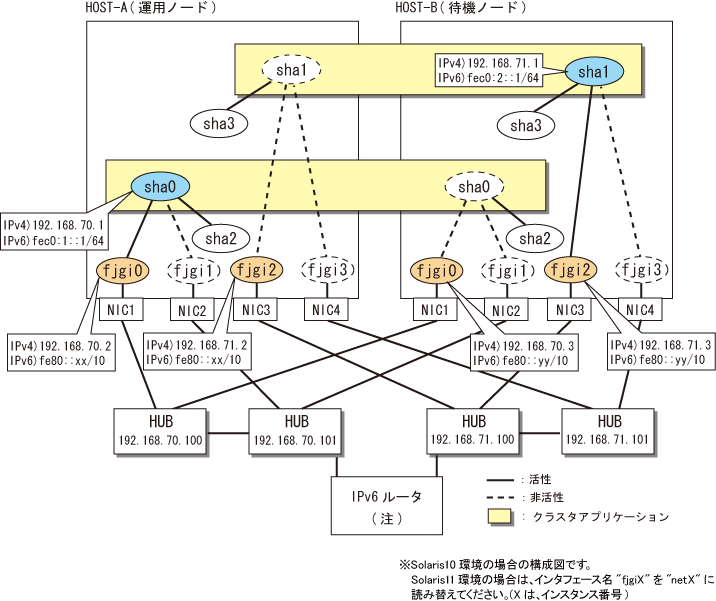
注意
以下に、IPv6ルータとしてSolarisサーバを使用する場合の/etc/inet/ndpd.conf設定例を示します。
なお、/etc/inet/ndpd.confの詳細については、Solarisのマニュアルを参照してください。
Solaris 10の場合
ifdefault AdvSendAdvertisements true # すべてのInterfaceでルータ広報を送信 prefix fec0:1::0/64 fjgi0 # fjgi0からPrefix fec0:1::0/64を送信 prefix fec0:2::0/64 fjgi2 # fjgi2からPrefix fec0:2::0/64を送信 |
Solaris 11の場合
ifdefault AdvSendAdvertisements true # すべてのInterfaceでルータ広報を送信 prefix fec0:1::0/64 net0 # net0からPrefix fec0:1::0/64を送信 prefix fec0:2::0/64 net2 # net2からPrefix fec0:2::0/64を送信 |
[HOST-Aの設定]
1) システムの設定
1-1) /etc/inet/hostsファイルに、使用するIPアドレスおよびホスト名を定義します。
192.168.70.1 hosta # HOST-A/Bの仮想IP(引継ぎIP1) 192.168.70.2 host11 # HOST-Aの物理IP(1) 192.168.70.3 host21 # HOST-Bの物理IP(1) 192.168.71.1 hostb # HOST-A/Bの仮想IP(引継ぎIP2) 192.168.71.2 host12 # HOST-Aの物理IP(2) 192.168.71.3 host22 # HOST-Bの物理IP(2) 192.168.70.100 swhub1 # primary監視先HUBのIP(1) 192.168.70.101 swhub2 # secondary監視先HUBのIP(1) 192.168.71.100 swhub3 # primary監視先HUBのIP(2) 192.168.71.101 swhub4 # secondary監視先HUBのIP(2) |
1-2) Solaris 10の場合
/etc/hostname.fjgi0ファイル、および/etc/hostname.fjgi2ファイルに上記で定義したホスト名を記載します。
/etc/hostname.fjgi0の内容
host11 |
/etc/hostname.fjgi2の内容
host12 |
1-2) Solaris 11の場合
ipadm(1M)コマンドを用いて使用するインタフェースと上記で定義したホスト名で設定を行います。
使用インタフェースnet0
# /usr/sbin/ipadm create-ip net0 # /usr/sbin/ipadm create-addr -T static -a host11/24 net0/v4 |
使用インタフェースnet2
# /usr/sbin/ipadm create-ip net2 # /usr/sbin/ipadm create-addr -T static -a host12/24 net2/v4 |
1-3) /etc/inet/netmasksファイルに、サブネットマスクを定義します。
192.168.70.0 255.255.255.0 192.168.71.0 255.255.255.0 |
1-4) Solaris 10の場合
/etc/hostname6.fjgi0ファイル、および/etc/hostname6.fjgi2ファイルを空ファイルとして作成します。
1-4) Solaris 11の場合
ipadm(1M)コマンドを用いて使用するインタフェースの設定を行います。
使用インタフェースnet0
# /usr/sbin/ipadm create-addr -T addrconf net0/v6 |
使用インタフェースnet2
# /usr/sbin/ipadm create-addr -T addrconf net2/v6 |
1-5) /etc/inet/ipnodesファイルに、引継ぎ仮想IPのアドレスおよびホスト名を定義します。
fec0:1::1 v6hosta # HOST-A/Bの引継ぎ仮想IP(1) fec0:2::1 v6hostb # HOST-A/Bの引継ぎ仮想IP(2) |
2) リブート(Solaris 10の場合)
以下のコマンドを実行し、システムをリブートします。リブート後は、fjgi0およびfjgi2がIPv4/IPv6インタフェースとして活性化されていることをifconfigコマンドで確認してください。
# /usr/sbin/shutdown -y -i6 -g0 |
3) IPv4仮想インタフェースの作成
3-1) Solaris 10の場合
# /opt/FJSVhanet/usr/sbin/hanetconfig create -n sha0 -m d -i 192.168.70.1 -e 192.168.70.2 -t fjgi0,fjgi1 # /opt/FJSVhanet/usr/sbin/hanetconfig create -n sha1 -m d -i 192.168.71.1 -e 192.168.71.2 -t fjgi2,fjgi3 |
3-1) Solaris 11の場合
# /opt/FJSVhanet/usr/sbin/hanetconfig create -n sha0 -m d -i 192.168.70.1 -e 192.168.70.2 -t net0,net1 # /opt/FJSVhanet/usr/sbin/hanetconfig create -n sha1 -m d -i 192.168.71.1 -e 192.168.71.2 -t net2,net3 |
注意
オプションの‘-e’に指定する物理IPアドレスは、必ず/etc/hostname.fjgi0、/etc/hostname.fjgi2、またはipadm(1M)コマンドで設定した物理IPアドレスと一致させてください。
4) IPv6仮想インタフェースの作成
4-1) Solaris 10の場合
# /opt/FJSVhanet/usr/sbin/hanetconfig create inet6 -n sha0 -m d -i fec0:1::1/64 -t fjgi0,fjgi1 # /opt/FJSVhanet/usr/sbin/hanetconfig create inet6 -n sha1 -m d -i fec0:2::1/64 -t fjgi2,fjgi3 |
4-1) Solaris 11の場合
# /opt/FJSVhanet/usr/sbin/hanetconfig create inet6 -n sha0 -m d -i fec0:1::1/64 -t net0,net1 # /opt/FJSVhanet/usr/sbin/hanetconfig create inet6 -n sha1 -m d -i fec0:2::1/64 -t net2,net3 |
5) HUB監視機能の設定
# /opt/FJSVhanet/usr/sbin/hanetpoll create -n sha0 -p 192.168.70.100,192.168.70.101 -b off # /opt/FJSVhanet/usr/sbin/hanetpoll create -n sha1 -p 192.168.71.100,192.168.71.101 -b off |
6) 待機パトロール機能の設定
# /opt/FJSVhanet/usr/sbin/hanetconfig create -n sha2 -m p -t sha0 # /opt/FJSVhanet/usr/sbin/hanetconfig create -n sha3 -m p -t sha1 |
7) 引継ぎ仮想インタフェースの作成
# /opt/FJSVhanet/usr/sbin/hanethvrsc create -n sha0 # /opt/FJSVhanet/usr/sbin/hanethvrsc create -n sha1 |
8) HUB監視の開始
# /opt/FJSVhanet/usr/sbin/hanetpoll on |
9) 待機パトロールの開始
# /opt/FJSVhanet/usr/sbin/strptl -n sha2 # /opt/FJSVhanet/usr/sbin/strptl -n sha3 |
[HOST-Bの設定]
1) システムの設定
1-1) /etc/inet/hostsファイルに、使用するIPアドレスおよびホスト名を定義します。定義内容はHOST-Aと同じです。
1-2) Solaris 10の場合
/etc/hostname.fjgi0ファイル、および/etc/hostname.fjgi2ファイルに上記で定義したホスト名を記載します。
/etc/hostname.fjgi0の内容
host21 |
/etc/hostname.fjgi2の内容
host22 |
1-2) Solaris 11の場合
ipadm(1M)コマンドを用いて使用するインタフェースと上記で定義したホスト名で設定を行います。
使用インタフェースnet0
# /usr/sbin/ipadm create-ip net0 # /usr/sbin/ipadm create-addr -T static -a host21/24 net0/v4 |
使用インタフェースnet2
# /usr/sbin/ipadm create-ip net2 # /usr/sbin/ipadm create-addr -T static -a host22/24 net2/v4 |
1-3) /etc/inet/netmasksファイルに、サブネットマスクを定義します。定義内容はHOST-Aと同じです。
1-4) Solaris 10の場合
/etc/hostname6.fjgi0ファイル、および/etc/hostname6.fjgi2ファイルを空ファイルとして作成します。
1-4) Solaris 11の場合
ipadm(1M)コマンドを用いて使用するインタフェースの設定を行います。
使用インタフェースnet0
# /usr/sbin/ipadm create-addr -T addrconf net0/v6 |
使用インタフェースnet2
# /usr/sbin/ipadm create-addr -T addrconf net2/v6 |
1-5) /etc/inet/ipnodesファイルに、引継ぎ仮想IPのアドレスおよびホスト名を定義します。定義内容はHOST-Aと同じです。
2) リブート(Solaris 10の場合)
以下のコマンドを実行し、システムをリブートします。リブート後は、fjgi0およびfjgi2がIPv4/IPv6インタフェースとして活性化されていることをifconfigコマンドで確認してください。
# /usr/sbin/shutdown -y -i6 -g0 |
3) IPv4仮想インタフェースの作成
3-1) Solaris 10の場合
# /opt/FJSVhanet/usr/sbin/hanetconfig create -n sha0 -m d -i 192.168.70.1 -e 192.168.70.3 -t fjgi0,fjgi1 # /opt/FJSVhanet/usr/sbin/hanetconfig create -n sha1 -m d -i 192.168.71.1 -e 192.168.71.3 -t fjgi2,fjgi3 |
3-1) Solaris 11の場合
# /opt/FJSVhanet/usr/sbin/hanetconfig create -n sha0 -m d -i 192.168.70.1 -e 192.168.70.3 -t net0,net1 # /opt/FJSVhanet/usr/sbin/hanetconfig create -n sha1 -m d -i 192.168.71.1 -e 192.168.71.3 -t net2,net3 |
注意
オプションの‘-e’に指定する物理IPアドレスは、必ず/etc/hostname.fjgi0、/etc/hostname.fjgi2、またはipadm(1M)コマンドで設定した物理IPアドレスと一致させてください。
4) IPv6仮想インタフェースの作成
4-1) Solaris 10の場合
# /opt/FJSVhanet/usr/sbin/hanetconfig create inet6 -n sha0 -m d -i fec0:1::1/64 -t fjgi0,fjgi1 # /opt/FJSVhanet/usr/sbin/hanetconfig create inet6 -n sha1 -m d -i fec0:2::1/64 -t fjgi2,fjgi3 |
4-1) Solaris 11の場合
# /opt/FJSVhanet/usr/sbin/hanetconfig create inet6 -n sha0 -m d -i fec0:1::1/64 -t net0,net1 # /opt/FJSVhanet/usr/sbin/hanetconfig create inet6 -n sha1 -m d -i fec0:2::1/64 -t net2,net3 |
5) HUB監視機能の設定
# /opt/FJSVhanet/usr/sbin/hanetpoll create -n sha0 -p 192.168.70.100,192.168.70.101 -b off # /opt/FJSVhanet/usr/sbin/hanetpoll create -n sha1 -p 192.168.71.100,192.168.71.101 -b off |
6) 待機パトロール機能の設定
# /opt/FJSVhanet/usr/sbin/hanetconfig create -n sha2 -m p -t sha0 # /opt/FJSVhanet/usr/sbin/hanetconfig create -n sha3 -m p -t sha1 |
7) 引継ぎ仮想インタフェースの作成
# /opt/FJSVhanet/usr/sbin/hanethvrsc create -n sha0 # /opt/FJSVhanet/usr/sbin/hanethvrsc create -n sha1 |
8) HUB監視の開始
# /opt/FJSVhanet/usr/sbin/hanetpoll on |
9) 待機パトロールの開始
# /opt/FJSVhanet/usr/sbin/strptl -n sha2 # /opt/FJSVhanet/usr/sbin/strptl -n sha3 |
[RMS Wizardでの設定]
HOST-Aの手順9)およびHOST-Bの手順9)が完了した後、RMS Wizardを使用し、クラスタ環境設定を行います。
Glsリソースの作成時は、HOST-AおよびHOST-Bに対応するSysNodeを選択します。その後、作成した2つのGlsリソースをクラスタアプリケーションに登録します。
クラスタアプリケーションへの登録時は、HOST-AおよびHOST-Bに対応するSysNodeを運用ノード、待機ノードの順に選択し、引継ぎIPアドレスの“192.168.70.1 - fec0:1::1”および“192.168.71.1 - fec0:2::1”を登録します。
クラスタ環境設定が完了した後、クラスタアプリケーションを起動することにより、運用ノードで引継ぎ仮想インタフェースが活性化されます。